Marantz AV8003 Network Manuel d'utilisation
Page 19
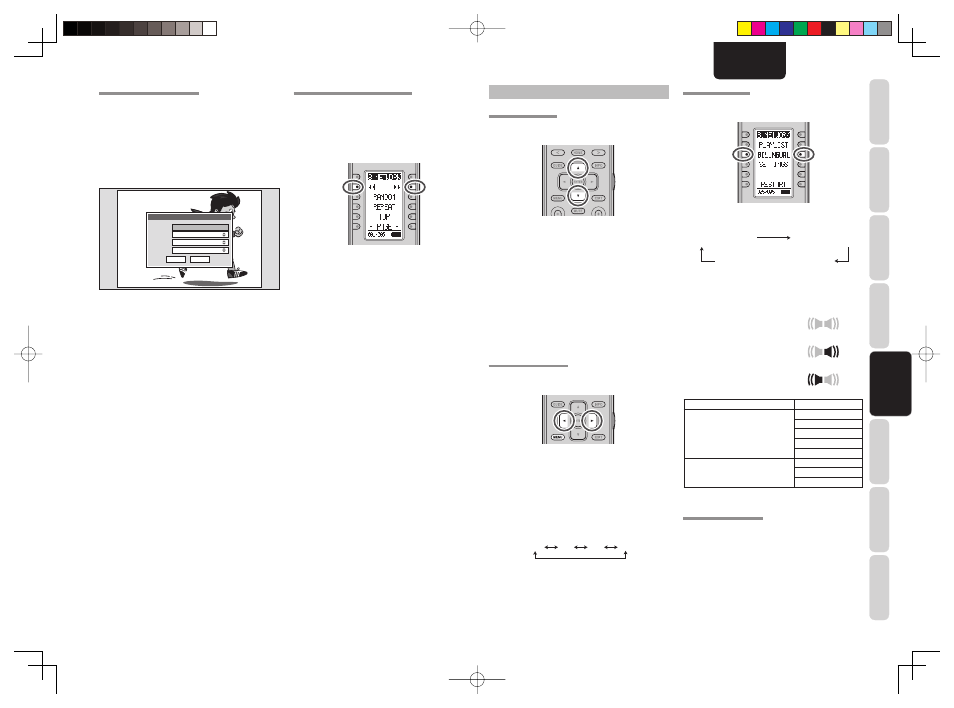
RÉGLAGES DE
BASE
MENUS D’ÉCRAN
OPÉRA
TIONS DE
BASE
GUIDE DE
DÉP
ANNAGE
DIVERS
RACCORDEMENT
OPÉRA
TIONS
A
V
A
NCÉES
19
RÉGLAGES
A
V
A
NCÉS
FRANÇAIS
RÉGLAGES DU DIAPORAMA
Vous pouvez procéder à des réglages pour le
diaporama.
1.
Appuyez sur la touche
MENU
pendant l’affi chage
de la photo ou de la liste des contenus photo.
2.
Sélectionnez «Slideshow Settings» dans le
menu Tool et appuyez sur la touche
ENTER
.
La fenêtre ci-dessous apparaît.
Effects
Slideshow Settings
OK
CANCEL
Interval
BGM List
BGM
Fade to White
3Sec.
Playlist1
Disable
Effects :
Pour sélectionner les effets au changement de
photos.
• None (Aucun effet)
• Fade To White (Fondu en blanc.)
• Fade To Black (Fondu en noir.)
• Random (Fondu en blanc ou noir.)
Interval:
Pour spécifier l'intervalle avec lequel les photos
changent.
• 3 secondes
• 5 secondes
• 10 secondes
• 15 secondes
• 30 secondes
• 60 secondes
BGM List :
Pour sélectionner la musique de fond pendant la
lecture du diaporama dans une liste de lecture de
musique de 1 à 5.
BGM :
Pour sélectionner la lecture facultative de la musique
de fond pendant le diaporama.
• Disable (Pas de musique de fond.)
• Enable (Lecture d’une musique de fond.)
3.
Appuyez sur «OK» pour valider le réglage.
ROTATION DES PHOTOS (PHOTO)
• Appuyez sur la touche
6 pendant l’affichage
d’une photo pour la faire pivoter de 90 degrés vers
la droite.
• Appuyez sur la touche
5 pendant l’affichage
d’une photo pour la faire pivoter de 90 degrés vers
la gauche.
• Appuyez sur la touche MENU, sélectionnez «Turn»
et appuyez sur la touche droite.
Sélectionnez le sens de la rotation et appuyez sur
ENTER
pour faire pivoter la photo de 90 degrés
dans le sens sélectionné.
Remarque :
Si vous faites pivoter une photo pendant un diaporama,
celui-ci est interrompu après la rotation.
MANIPULATION DES FICHIERS VIDÉO
SAUT DE LECTURE
Vous pouvez effectuer un saut avant ou arrière de 15
secondes pendant la lecture vidéo.
• Appuyez sur la touche
3 pendant la lecture vidéo
pour sauter en arrière de 15 secondes à partir de
ce point.
• Appuyez sur la touche
4 pendant la lecture vidéo
pour sauter en avant de 15 secondes à partir de
ce point.
Si le saut prend fi n au début ou à la fi n du fi chier, la
lecture vidéo est suspendue.
Remarque :
Le saut de lecture n’est pas possible pour tous les
fi chiers vidéo.
LECTURE AU RALENTI
Vous pouvez lire au ralenti la vidéo dans le sens de
la lecture.
1.
Appuyez sur la touche
MENU
pendant la
lecture vidéo.
2.
Sélectionnez «Slow Play» et appuyez sur
ENTER
.
3.
Appuyez sur la touche
2 pour accélérer la
lecture au ralenti.
Appuyez sur la touche
1 pour diminuer la
vitesse de la lecture au ralenti.
1/16
1/8
1/4
1/2
4.
Appuyez sur la touche
PLAY
ou
PAUSE
pour
annuler la lecture au ralenti.
Remarque :
La lecture au ralenti n’est pas possible pour tous les
fi chiers vidéo.
SÉLECTION AUDIO
Appuyez sur la touche
BILINGUAL
pendant la lecture
vidéo pour changer de canal de sortie audio.
Le son change comme suit à chaque pression sur la
touche
BILINGUAL
.
Enceinte L (gauche)
+ R (droite)
Enceinte R (droite) uniquement
Enceinte L (gauche)
uniquement
Affi chage des icônes dans le coin inférieur droit
de l’écran
Enceinte L (gauche) + R (droite)
L (gauche) uniquement
R (droite) uniquement
Sélection L/R
Format audio
La sélection L/R est possible
LPCM
MPEG-1/2 Layer-II
MPEG-1/2 Layer-III
WMA 2 canaux
AAC LC 2 canaux
La sélection L/R n’est pas possible
AC3
AAC LC Multicanal
WMA9 Professionnel
REPRISE DE LECTURE
Lorsque la lecture est reprise pour une vidéo
interrompue à mi-chemin, la lecture démarre à partir
du point où elle s’est arrêtée.
Si un fi chier différent est lu après avoir arrêté la
vidéo, la reprise de lecture est impossible.
Remarque :
La reprise de lecture n’est pas possible pour tous les
fi chiers vidéo.
AV8003_U_Network_02_FRA.indd 19
AV8003_U_Network_02_FRA.indd 19
08.4.25 5:32:50 PM
08.4.25 5:32:50 PM